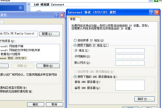分机怎么接无线路由器(分机路由器怎么设置)
一、分机怎么接无线路由器
分机接无线路由器方法:设置2级路由。
一、两台路由器连接方法
1、有猫(modem):猫(modem)----路由器1wan口;路由器1lan口----路由器2wan口;路由器2lan口----电脑。
2、没有猫(modem):网线----路由器1wan口;路由器1lan口----路由器2wan口;路由器2lan口----电脑。

二、设置方法
设置前,请断开第2路由器wan口网线,等设置完成后在插上。
1、设置第2台路由器ip段。
①、lan口设置,如果你有多个路由器,而且是第2台路由器,为了避免冲突(路由器1lan口IP:192.168.1.1),可以将此IP改为其它。
比如修改为:192.168.2.1
在重启路由器,进入路由器的地址是:192.168.2.1了。
2、设置第二台路由器上网方法。
①、查看第1台路由器下连接的电脑的ip详细信息。
(win+r--输入,cmd--输入:ipconfig /all [记住:ip,掩码,网关,dns])
②、在第2台路由器上设置,在【设置向导】选择【静态ip】。
输入第1台路由器不用的ip,其他的:掩码,网关,dns设置一样。
③、设置好后重启路由器。
3、重启路由器后,设置已完成,重新接回路由器2WAN口的线,即可使路由器2正常联网。
【开启路由器的无线功能】
1、进入路由器:
打开浏览器,在地址栏输入192.168.1.1(一般路由器地址是这个或者查看路由器背面的登录信息)进路由-输入用户名,密码 ,(默认一般是admin)。
2、选择无线设置---基本设置。
3、勾选【开启无线功能】,单击保存即可。
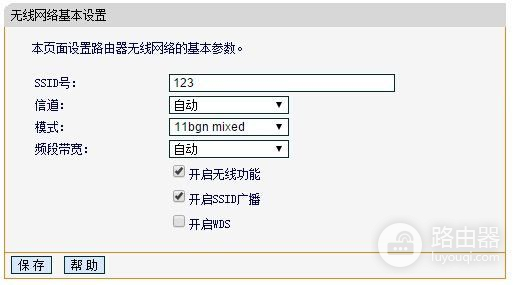
【设置wifi密码】
1、进入路由器:
打开浏览器,在地址栏输入192.168.1.1(一般路由器地址是这个或者查看路由器背面的登录信息)进路由-输入用户名,密码 ,(默认一般是admin)。
2、无线设置--无线安全设置--选择【WPA-PSK/WPA2-PSK】。
①、认证类型:自动。
②、加密算法:AES。
③、PSK密码就是无线密码。
设置成需要的密码。
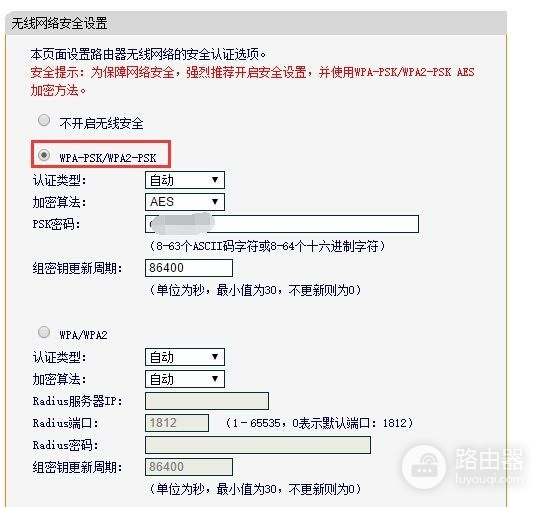
二、分机路由器怎么设置
分机路由器怎么设置呢?你知道吗?各位,我们看看下面的方法,看看分机路由器怎么设置吧!
先将下一级(第二个)无线路由器的'LAN口地址改成192.168.2.1,避免与第一个路由器LAN口地址有冲突。
方法一:
将从上一级路由器分的网线接到下一级路由器的WAN口上,进入下一级路由器,开启DHCP服务器,选择动态IP上网方式,保存,重启路由器即可。
方法二:
从上一级路由器分的网线接到下一级路由器的LAN口上,进入下一级路由器,关闭DHCP服务器,保存,重启路由器即可。
拓展:路由器的设置
进入电脑桌面,右击“网络”,选择“属性”。
进入网络和Internet页面,点击“以太网”。
然后点击“详细信息”。
找到网关地址,192.168.1.1.
打开浏览器在地址栏输入192.168.1.1,敲击回车。
进入网站后弹出登录框,输入用户名和密码,一般都是统一的用户名和密码admin,不知道的可以看看路由器的背面,上面有写。
进入后点击左侧向导中的设置向导。
在设置向导中点击下一步。
选择上网的方式,点击下一步。
再按照向导一步一步完成就可以了。
三、路由器分机怎么设置
路由器分机怎么设置呢?你知道吗?这里把两台路由器分为路由器A和路由器B,而且路由器A是已经连上网的路由器,现在要做的是怎么在路由器A的基础上,怎么在连一路由器,即路由器B,请看:
路由器分机怎么设置
首先进入路由器A的设置界面:
接下来点击左侧的“DHCP服务器”
按下图选择
接着选择左侧的“网络参数”
选择下边的小项“LAN口设置”
出现如下界面
在“IP地址”中输入192.168.2.1,因为有两台路由器,而两台路由器默认的访问地址,都是192.168.1.1,所以需要改变一台路由器的访问地址,这里改变路由器A的访问地址。
这里保存之后路由器会自动重启,等几分钟就OK
接下来就是两台路由器之间怎么连线的问题了。
路由器A已经设置好不用动,另用一根网线将路由器A的LAN口和路由器B的`WAN口相连,接下俩,将原来连接电脑和路由器A的LAN口的网线,从路由器A的LAN口拔下,插入路由器B的LAN口。
这样,连线就设置好了
接下来设置路由器B的上网参数输入192.168.1.1,访问路由器B,有人就会问,为什么不是访问路由器A呢?因为路由器A的访问地址已经在上边的步骤中改成了192.168.2.1,你可以输入192.168.2.1访问路由器A,话不多说:
一样的界面,但是不一样的设置,进入设置向导,在下边这个界面,选择静态IP,进入下一步
在下方的“IP地址”中输入192.168.2.3,子网掩码中输入255.255.255.0网关输入192.168.2.1,进入下一步